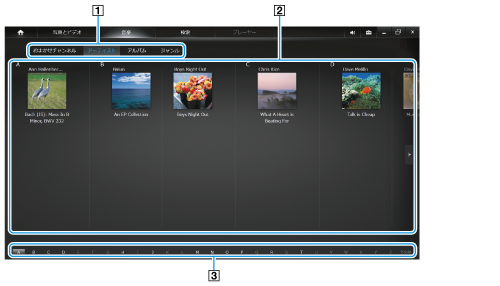ブラウザー画面の見かたと使いかた
写真とビデオ一覧画面
写真とビデオ一覧画面では、写真とビデオのコンテンツのグループを表すサムネイルを、さまざまな方法で整理して表示できます。コンテンツを絞り込んで表示することもできます。
表示するサムネイルの大きさを、「拡大」「標準」「縮小」から選んで表示を変更できます。
画面上部のメインナビゲーション、音量調節ボタン、ツールボタンなどは、ホーム画面
【詳細】と同じように使えます。
サムネイルの大きさを「拡大」にした場合
サムネイルの大きさを「標準」にした場合
サムネイルの大きさを「縮小」にした場合
表示方法を「ラベル・評価」にした場合
表示方法を「フォルダー」にした場合
- サムネイルの大きさ設定エリア
表示するサムネイルの大きさを設定します。
拡大
|
サムネイルを拡大して横1列に表示し、各グループに関する情報を詳しく表示します。
|
標準
|
サムネイルを年ごとに1列に並べて表示します。標準の設定です。
|
縮小
|
サムネイルを縮小して年ごと、月ごとに大まかに表示します。
お使いのモデルによって、一部の動作や機能が異なる場合があります。
|
ラベル・評価
|
PMB VAIO Editionで付けたラベルごと、評価ごとのサムネイルを表示します。
お使いのコンピューターにPMB VAIO Editionがインストールされている場合にのみ表示されます。
|
フォルダー
|
フォルダーごとのサムネイルを表示します。
|
- サムネイル表示エリア
写真とビデオのコンテンツのグループを表すサムネイルが並べ替えられ、以下のように表示されます。
表示をドラッグしてスクロールし、サムネイルを選んでクリックすると再生が始まります。表示される内容は、表示方法によって変わります。
表示方法
|
表示内容
|
拡大
|
“EVENT CLUSTERING”技術により自動でグループ分けされた、すべてのグループのサムネイルとタイトル、撮影日、写真やビデオの数
- 年および月のはじめには、年全体および月全体のグループを表すサムネイルが表示されます。
- “EVENT CLUSTERING”は写真やビデオをイベント別に自動でグループ分けする技術です。
|
標準
|
“EVENT CLUSTERING”技術により自動でグループ分けされたグループの中から、ひと月あたり5つまでのグループのサムネイルと撮影日
- 年および月のはじめには、年全体および月全体のグループを表すサムネイルが表示されます。
- ひと月に5つを超えるグループがあるときは、+ボタンをクリックするとその月のサムネイルをすべて表示できます。
|
縮小
|
年全体および月全体のグループを表すサムネイル
お使いのモデルによって、一部の動作や機能が異なる場合があります。
撮影日順に、左から表示されます。
|
ラベル・評価
|
PMB VAIO Editionで付けたラベル名、各ラベルのグループのサムネイル、評価、各評価のグループのサムネイル
- PMB VAIO Editionで付けた各ラベルのグループが、フラットに表示されます。ラベルの次に各評価のグループが表示されます。
- 現在ログオンしているユーザーの付けたラベルおよび評価にもとづいて表示されます。
|
フォルダー
|
フォルダー名、各フォルダーのグループのサムネイル
- フォルダーの表示順序は、
 (ツール)ボタン−[設定]をクリックして表示される画面の「ブラウザー」タブで、フォルダーの作成日時順か更新日時順かを選べます。 (ツール)ボタン−[設定]をクリックして表示される画面の「ブラウザー」タブで、フォルダーの作成日時順か更新日時順かを選べます。
- 現在ログオンしているユーザーが、VAIO コンテンツ監視の設定で監視対象に設定したフォルダーと、そのサブフォルダーが表示されます。
|

(上矢印)/

(下矢印)/

(左矢印)/

(右矢印)が表示されるときは、クリックして画面をスクロールできます。
- 絞り込みボタン
表示するコンテンツを絞り込みます。もう一度クリックすると、絞り込みを解除します。
|
|
笑顔の写真に絞り込む
|
|
|
顔写真に絞り込む
|
|
|
写真に絞り込む
|
|
|
ビデオに絞り込む
|
笑顔や顔写真の絞り込みには、笑顔解析や顔解析に対応したVAIO 解析マネージャーの設定で写真の解析が完了している必要があります。
- インデックス表示
画面の左端に表示されている写真やビデオの撮影年や撮影月、またはラベルや評価をハイライト表示します。また、年や月、ラベルや評価をクリックすると表示位置を変えることができます。
サムネイルの大きさを「縮小」にしているときは表示されません。
音楽一覧画面
音楽一覧画面では、音楽のコンテンツのグループをアーティストやアルバムをキーにして並び替えたり、おまかせチャンネル一覧やジャンル、プレイリストに表示を変更できます。
- 表示される内容は、表示方法や並べ替えの設定などによって異なります。
- 画面上部のメインナビゲーション、メニューボタンなどは、ホーム画面【詳細】と同じように使えます。
- おまかせチャンネルとは、曲調によって音楽が自動でチャンネルに振り分けられ、チャンネル別に雰囲気や気分に合わせた再生を楽しむことができる機能です。
- 表示方法の選択エリア
おまかせチャンネル
|
おまかせチャンネルを番号順に並べて表示します。
おまかせチャンネルに音楽を振り分けるには、VAIO 解析マネージャーの設定で音楽の高度な解析を有効にして、解析が完了している必要があります。
|
アルバム
|
アルバム名で並べ替えます。
|
アーティスト
|
アーティスト名で並べ替えます。
|
ジャンル
|
ジャンルごとに表示します。
ジャンルが登録されていない曲は、どのジャンルにも表示されません。
|
プレイリスト
|
他の音楽再生アプリケーションで作成したプレイリストを表示します。
この項目は、プレイリストがない場合には表示されません。
|
iTunes®で作成したプレイリストは自動的に表示できます。iTunes®以外の音楽再生プログラムで作成したプレイリストは表示できません。
- ジャケット写真/イメージ画像表示エリア
音楽のコンテンツを表すジャケット写真またはイメージ画像が、選択した表示方法で並べ替えられて表示されます。
表示をドラッグしてスクロールし、コンテンツを選んでクリックすると再生が始まります。
- インデックス表示
画面の左端に表示されている音楽コンテンツの名前の頭文字がハイライト表示されます。頭文字をクリックすると、その位置に移動します。
表示方法としておまかせチャンネルまたはジャンル、プレイリストを選んでいるときは、インデックス表示は表示されません。


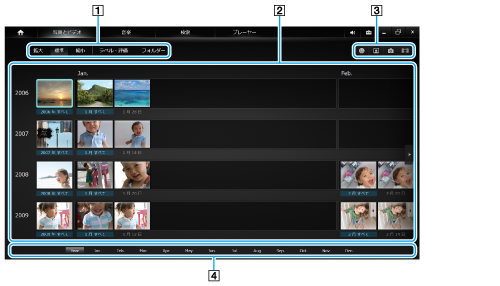
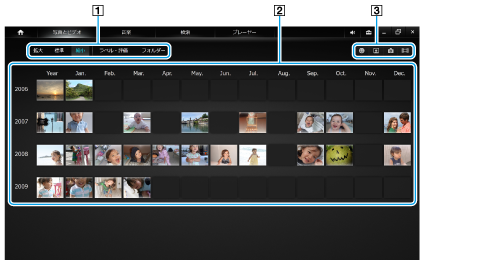
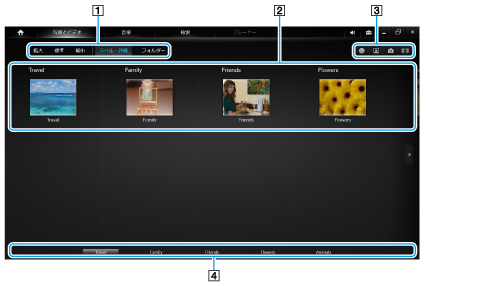
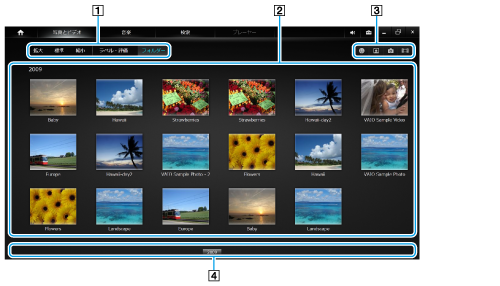









 (上矢印)/
(上矢印)/  (下矢印)/
(下矢印)/  (左矢印)/
(左矢印)/  (右矢印)が表示されるときは、クリックして画面をスクロールできます。
(右矢印)が表示されるときは、クリックして画面をスクロールできます。